Reduzierung heißer Schlüsselfenster

- 2193
- 184
- Robin Wollmann
Einführung
Wenn Sie das Thema der Arbeit mit den Hot -Tasten von Windows 10 fortsetzen (dem ersten Teil des Themas, der der Liste der Tastaturreduzierungen gewidmet ist) ist es erwähnenswert zu erwähnen, wie man sie in Ihre Weise ändert. Wir werden davon ausgehen, dass Sie bereits mit den Hauptstücken vertraut sind und sich vorstellen, was es ist. Zum Beispiel haben Sie festgestellt, dass es für einige von ihnen nicht sehr bequem ist. Sie haben den Wunsch, einige Funktionen zu konfigurieren, da dies für Sie bequem ist.

Sie können Ihre eigenen Kombinationen von Heißschlüssel in Windows erstellen
Leider ist dies nicht so einfach, wie es auf den ersten Blick erscheinen mag. Standardmäßig legt das System Schaltflächen auf der Tastatur fest und ermöglicht es Ihnen, einige Aktionen schnell auszuführen, ohne das kontextbezogene Menü mit mehreren Ebenen zu überschreiten. Der Entwickler hatte einfach keine einfache Möglichkeit, die heißen Tasten von Windows 10 oder mehr alten Versionen neu zu berechnen. In diesem Artikel werden Ihnen mögliche Optionen zur Änderung der Schlüssel für den schnellen Zugriff auf einige Betriebssystemvorgänge angezeigt.
So finden Sie eine Liste mit heißen Schlüssel
Tatsächlich reichen Hotschlüssel in Windows 10 aus, um unerfahrene Benutzer zu erschrecken. Im letzten Artikel zu diesem Thema haben wir die Hauptliste der Abkürzungen veröffentlicht, die in Systemanwendungen arbeiten. Das Problem ist jedoch, dass beispielsweise in einigen dritten Teilsanwendungen in Microsoft Office, Browsers oder anderen Produkten ihre eigenen Schnellzugriffsschlüssel, die nicht mit systemisch zusammenfallen. Wie geht es in diesem Fall?
Es gibt verschiedene Möglichkeiten, ein Zertifikat für jedes Softwareprodukt zu erhalten:
- Drücken Sie die F1 -Taste und lesen Sie Referenzinformationen, die in die Anwendung integriert sind. Dafür ist es jedoch notwendig, dass der Entwickler des Programms sich darum kümmert. In diesem Fall benötigen Sie keine Internetverbindung, um den Referenzabschnitt zu verwenden. Die Übung zeigt, dass diese Option noch lange nicht verfügbar ist. Dann können Sie im Programm "Help" im Programmmenü zum Abschnitt "Hilfe" gehen.
- Unabhängig davon, welche Anwendung Sie gestartet haben, können Sie die Win + F1 -Taste -Kombination drücken, woraufhin ein Browser unter Bezugnahme auf den Abschnitt "Hilfebereich der Microsoft -Website als Hauptdarsteller installiert wurde. Einige Programme können zu einer Webressource ihres eigenen Inhalts führen. Dementsprechend benötigen Sie in diesem Fall eine Verbindung zum World Wide Web, da nicht alle Informationen in den Programmcode integriert sind, sondern auf einem Remote -Server gespeichert sind.
- Kann als einfachster Weg bezeichnet werden; Beachten Sie mit dem Kontextmenü mit der rechten Maustaste, dass die Informationen, die fast für jede Aktion entgegengesetzt sind. Normalerweise verwenden Benutzer in jedem Programm die gleichen Funktionen und im Laufe der Zeit können Sie sich im Laufe der Zeit erinnern.

So ändern Sie Windows Hot Keys
Wie bereits ein wenig höher erwähnt, boten Windows -Entwickler leider nicht die Möglichkeit, alle System -Heißschlüssel mithilfe der erstellten Funktionalität des Betriebssystems zu ändern. Die einzige Kombination, die geändert werden kann, ist das Wechsel von Sprachen und Layout der Tastatur. Dieser Vorgang ist in jeder Version von Windows möglich, so die neuesten 10 und älteren 7 oder 8.
https: // www.Youtube.Com/Uhr?V = a4tbt-tvi8y
Nach der Installation des Betriebssystems können die Zungen durch die Alt + -Sverschiebungs -Kombination umgeschaltet werden, und der Win + Gap wurde zu Windows 8 und 10 hinzugefügt. Die Gewohnheit ist jedoch eine ernsthafte Angelegenheit und es ist für viele Benutzer viel bequemer, Sprachen zu wechseln, beispielsweise durch Kombination von Strg + Verschiebung oder Strg + Alt. Was ist die Einstellung Ihrer heißen Schlüssel, um die Zunge zu wechseln??
- Öffnen Sie das Bedienfeld - Sprachen - Zusätzliche Parameter - Ändern Sie die Kombinationen der Schlüssel des Sprachfelds.
- Wählen Sie in dem kleinen Fenster, das sich öffnet.
- Speichern Sie die Änderungen und verwenden Sie die übliche Kombination von Tasten.
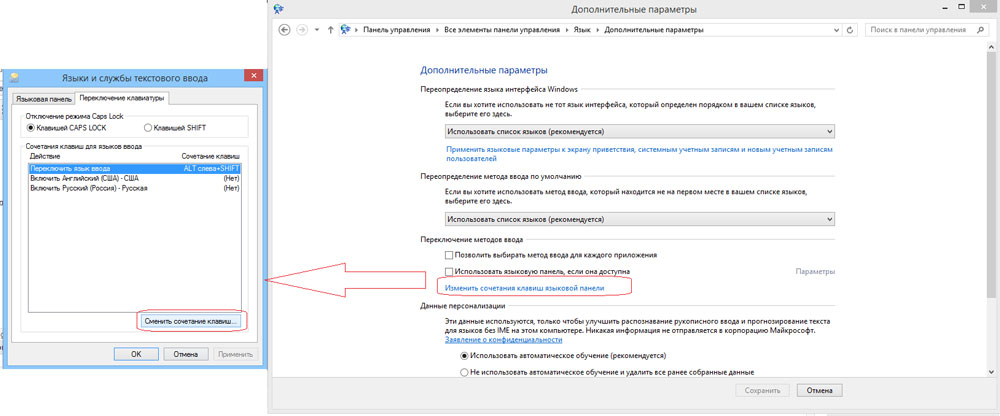
Nichts Kompliziertes, wahr?
So ordnen Sie heiße Anwendungen zu Starts zu
Wenn Sie die Hotschlüssel ändern, um Systemaktionen durchzuführen, ist es sehr einfach, diese zuzuweisen, um fast jede Anwendung zu starten. Drücken Sie dazu nach der Installation des Programms die rechte Taste auf dem Etikett auf dem Desktop, wählen Sie "Eigenschaften" - "Etikett" - "Fast Call" und drücken Sie die Taste oder deren Kombination, die Sie mit dem Programm ausführen werden. Denken Sie daran, dass wenn heiße Schlüssel bereits vom System verwendet werden, sie zurückgesetzt werden. seien Sie aufmerksam!
Hot Keys -Manager
Der einfachste und erschwinglichste Weg, die Hot -Tasten unter Windows 10 zu ändern, besteht darin, spezielle Dienstprogramme dafür zu verwenden. Wir werden die beiden beliebtesten von ihnen betrachten.
Schlüsselfeind
Ein großartiges Programm mit reichhaltiger Funktionalität, mit dem Sie fast jede Taste auf der Tastatur neu zuweisen können. Nützlichkeitsmöglichkeiten:
- Über mit Überlieben fast jeder Tastatur- und Mausschlüssel sowie Abfangen der Wirkung des Mausrads.
- Übersehen bestehender Schlüssel zu denen, die physisch nicht erreichen.
- Ändern der Position der Tasten.
- Nachahmung von Tastaturkontraktionen, Mausdrücken.
- Begrenzung der Aktion des Programms mit einer bestimmten Anwendung.
- Die Fähigkeit, mehrere Schlüsselprofile zuzuweisen.
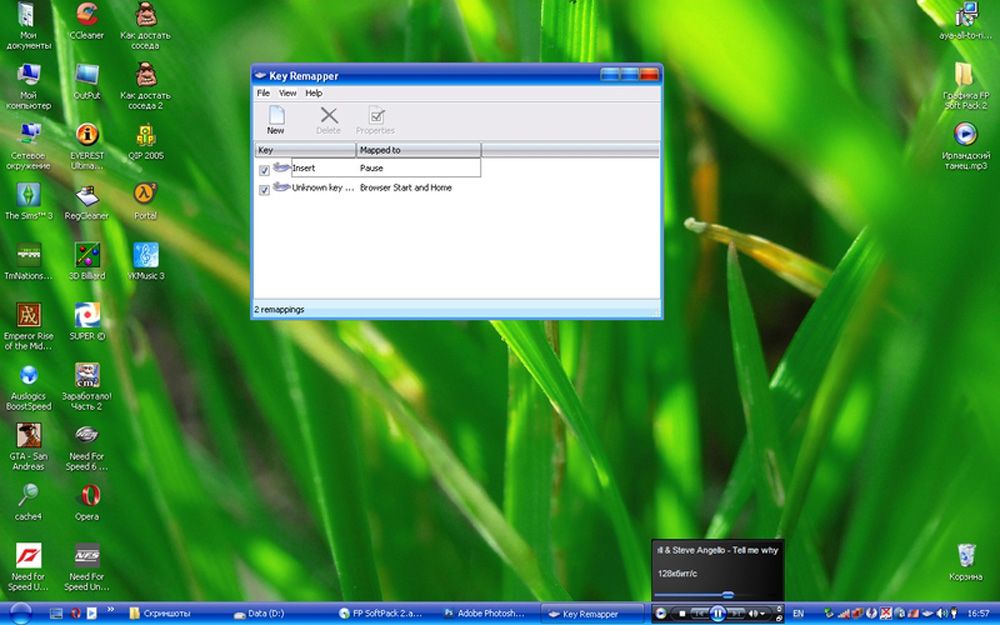
Das Programm verstopft die Computerregistrierung nicht und erfordert kein Neustart, damit Ihre neuen Zwecke in Kraft treten. Sie können das Programm aus dem Link herunterladen https: // atnsoft.ru/keyremapper/.
Mey
Der ursprüngliche Zweck dieses Dienstprogramms besteht darin, zusätzliche Tasten auf Multimedia -Tastaturen zu verwenden. Dies sind die Tastaturen, auf denen zusätzlich zu den Buchstaben und den digitalen Schaltflächen viele zusätzliche, die einige Anwendungen und Funktionen starten können. Zunächst können Sie sie verwenden, aber wenn Sie eine reguläre Tastatur ohne diese, aber alle Tasten haben, kann das Programm auch verwendet werden, um normale Tasten zuzuweisen.
Möglichkeiten:
- Multimedia -Management
- Unterstützung für fast alle beliebtesten Audio- und Videoplayer: Start, Wiedergabe, Stop.
- Volumenanpassung, Rückspulen einer Musik- oder Videodatei.
- Laufwerksantrieb für Laserscheiben: Öffnen, Schließen, Starten der Festplattenreproduktion.
- Systemmanagement
- Die Möglichkeit, jede am Computer installierte Anwendung zu starten.
- Starten Sie alle Leiterordner.
- Alle Funktionen mit Dateien und Ordnern: Einfügen, kopieren, verschieben.
- Öffnen Sie die Windows -Steuerung: Kürzen Sie, einsetzen, schließen, bewegen, blockieren.
- Leistungsmanagement: Schalten Sie aus, übertragen Sie in den Schlaf, starten Sie sie neu, blockieren; Installation eines Timers.
- Ändern des Hintergrunds des Desktops.
- Sprachwechsel und Tastaturlayout.
- Verwaltung von Netzwerkverbindungen.
- Arbeiten mit Anwendungen
- Verwaltung eines installierten Browsers.
- Dokumenteverwaltung: Öffnen, speichern, eine neue erstellen, die Aktion abbrechen und wiederholen.
- E -Mail -Management: Antwort, senden, senden.
- Nachahmung fast jeder Schlüssel in den Fenstern von Programmen.
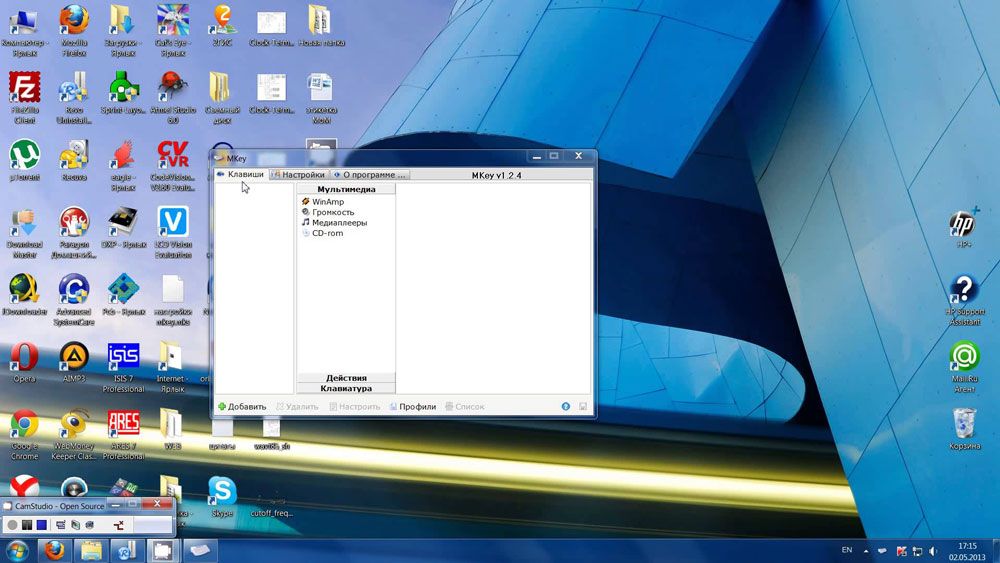
- Zusätzliche Funktionen
- Die besten Einstellungen, großartige Anpassungsmöglichkeiten.
- Benachrichtigungen im Systemfach.
- Einfügen von Text, Datum und Uhrzeit gemäß einer bestimmten Vorlage.
- Die Fähigkeit, einen Screenshot zu erstellen.
- 10 Boofors of Exchange, erweiterte Möglichkeit, ihren Inhalt zu verwalten.
- Mehrere Parameterprofile, die jeweils einrichten.
- Erstellen Sie Ihre eigene Kombination in jeder einzelnen Anwendung.
- Emulation absolut jede Tastatur oder Maustaste.
- Makros aufnehmen.
- Zusätzliche externe Plugins.
- Mindestnutzung von Ressourcen.
- Es ist nicht erforderlich, das Gerät neu zu starten, damit die Änderungen in Kraft treten können.
Laden Sie die Anwendung durch den Link http: // www herunter.Mey-Soft.ru/.
Andere Programme zum Umkippen von Schlüssel
Natürlich ist das Sortiment nicht auf die benannten Versorgungsunternehmen beschränkt. Es gibt ziemlich viel. Sie sind alle einfach zu bedienen, da ihre Funktionalität streng begrenzt ist. Hier sind einige bequeme und beliebte Programme:
- MapKeyboard - Nach dem Auspacken des Archivs müssen Sie im Namen des Administrators ausführen und dann die Tasten auf der virtuellen Tastatur auswählen. Sie können die Standardeinstellungen zurückgeben, indem Sie eine Taste drücken.
- Sharpkeys - Dieses Dienstprogramm kann nicht nur neue Schlüsselkombinationen erstellen, sondern auch die alten ausschalten, wenn sie überhaupt nicht benötigt werden.
Denken Sie daran - Windows -Entwickler haben Schutz vor unfähigen Aktionen geschafft und einige Einstellungen blockiert, die Änderungen, die zu einer Systeminstabilität führen kann. Daher können nicht alle Schlüsselkombinationen wieder zusammengestellt werden. Dies gilt insbesondere für Windows 10, wo solche Möglichkeiten noch mehr eingeschränkt haben.
Abschluss
Zunächst sind heiße Schlüssel bequem durchdacht und Sie können sie vollständig verwenden, ohne sich zu ändern. Wenn Sie sie jedoch noch ändern möchten, verwenden Sie einen der Tipps in unserem Artikel.
In den Kommentaren bitten wir Sie, Ihnen zu sagen, ob Sie die Tastatursenkungen des schnellen Zugriffs auf Ihr Windows 10 geändert haben. Wenn das so ist, wie.
- « Die beliebtesten und verifiziertesten Programme zum Aussprechen von Videos
- So arbeiten Sie mit dem Editor Audition Editor »

